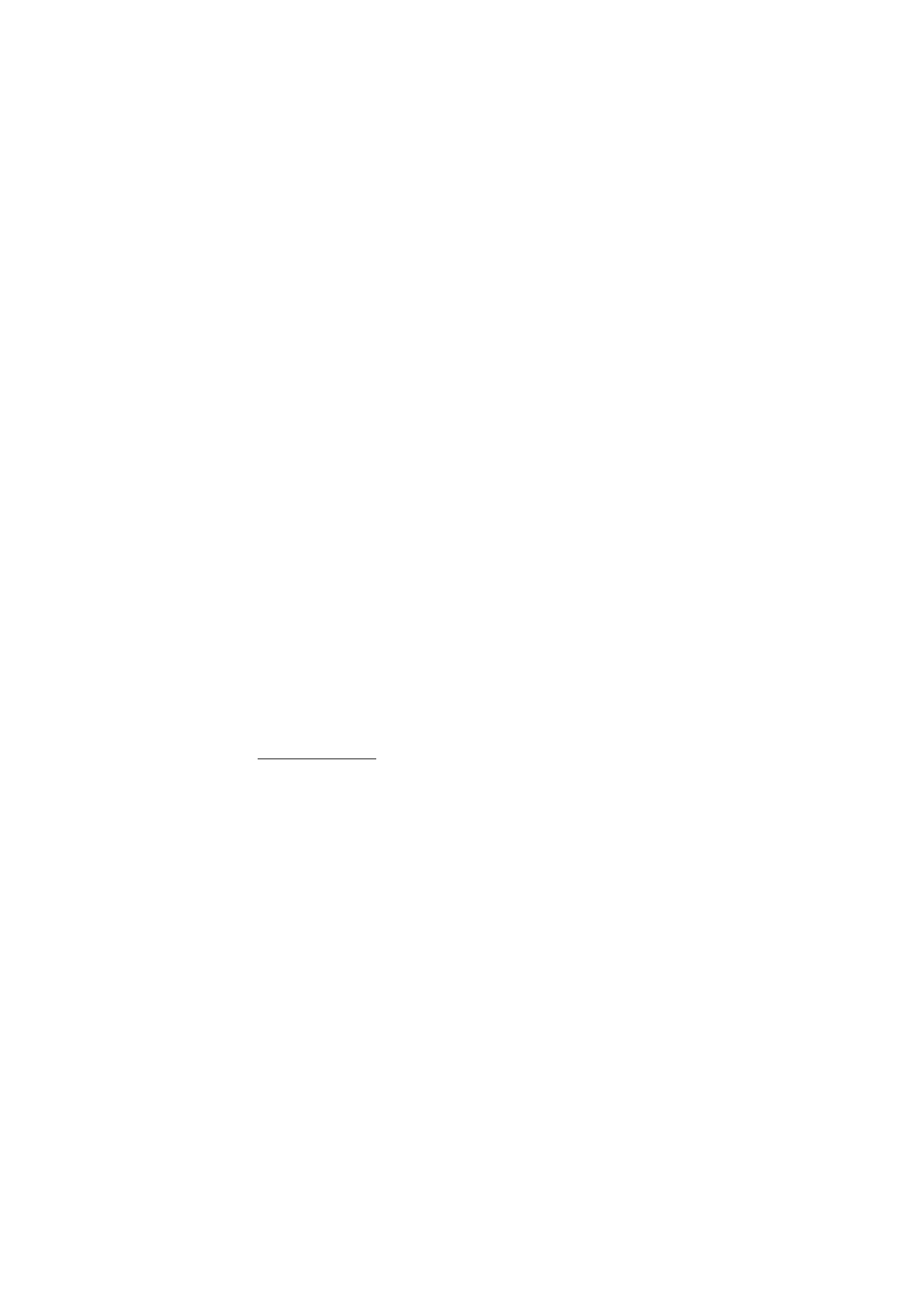
Sicherheitsmodul
Das Sicherheitsmodul kann die Sicherheitsdienste für Programme
verbessern, die eine Browser-Verbindung erfordern, und ermöglicht die
Verwendung einer digitalen Signatur. Das Sicherheitsmodul kann
Zertifikate sowie private und öffentliche Schlüssel enthalten. Die
Zertifikate werden vom Diensteanbieter im Sicherheitsmodul gespeichert.
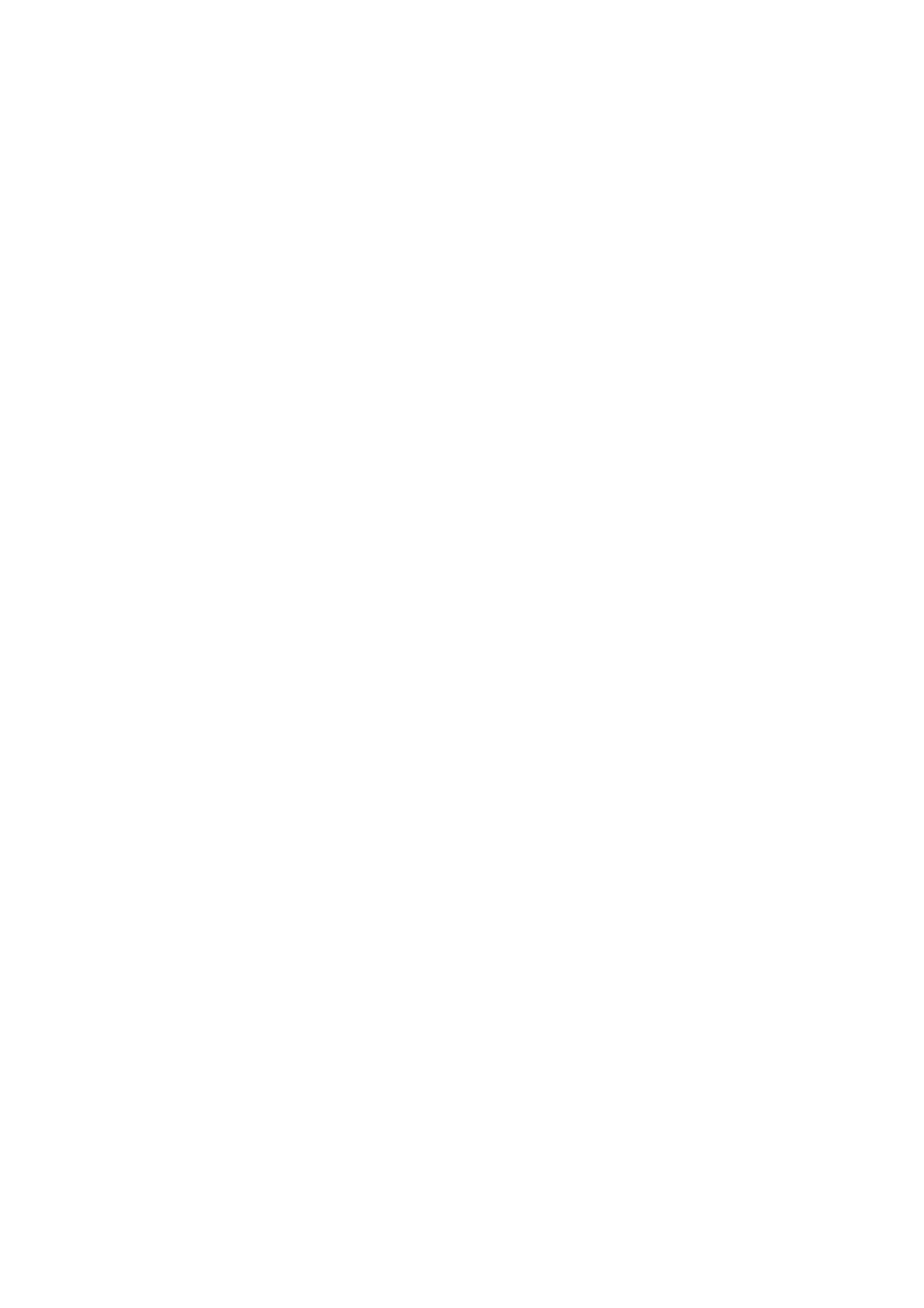
I n t e r n e t
99
Wählen Sie
Menü
>
Internet
>
Einstellungen
>
Sicherheitseinstellungen
>
Einstellungen für Sicherheitsmodul
und aus
den folgenden Optionen:
Details zum Sicherheitsmodul
, um die Bezeichnung, den Status, den
Hersteller und die Seriennummer des Sicherheitsmoduls anzuzeigen.
Modul-PINAbfrage
, damit Sie nach dem Modul-PIN-Code gefragt
werden, sobald Sie Dienste aus dem Sicherheitsmodul in Anspruch
nehmen. Geben Sie den Code ein und wählen Sie
Ein
. Um die Modul-PIN-
Anforderung zu deaktivieren, wählen Sie
Aus
.
Modul-PIN ändern
, zum Ändern des Modul-PIN-Codes, sofern dies durch
das Sicherheitsmodul zugelassen wird. Geben Sie den aktuellen Modul-
PIN-Code einmal und den neuen Code anschließend zweimal ein.
Signatur-PIN ändern
, um den Signatur-PIN-Code für die digitale Signatur
zu ändern. Wählen Sie den zu ändernden Signatur-PIN-Code. Geben Sie
den aktuellen PIN-Code einmal und den neuen Code anschließend
zweimal ein.
Weitere Informationen finden Sie unter also "Zugriffscodes" auf S. 13.
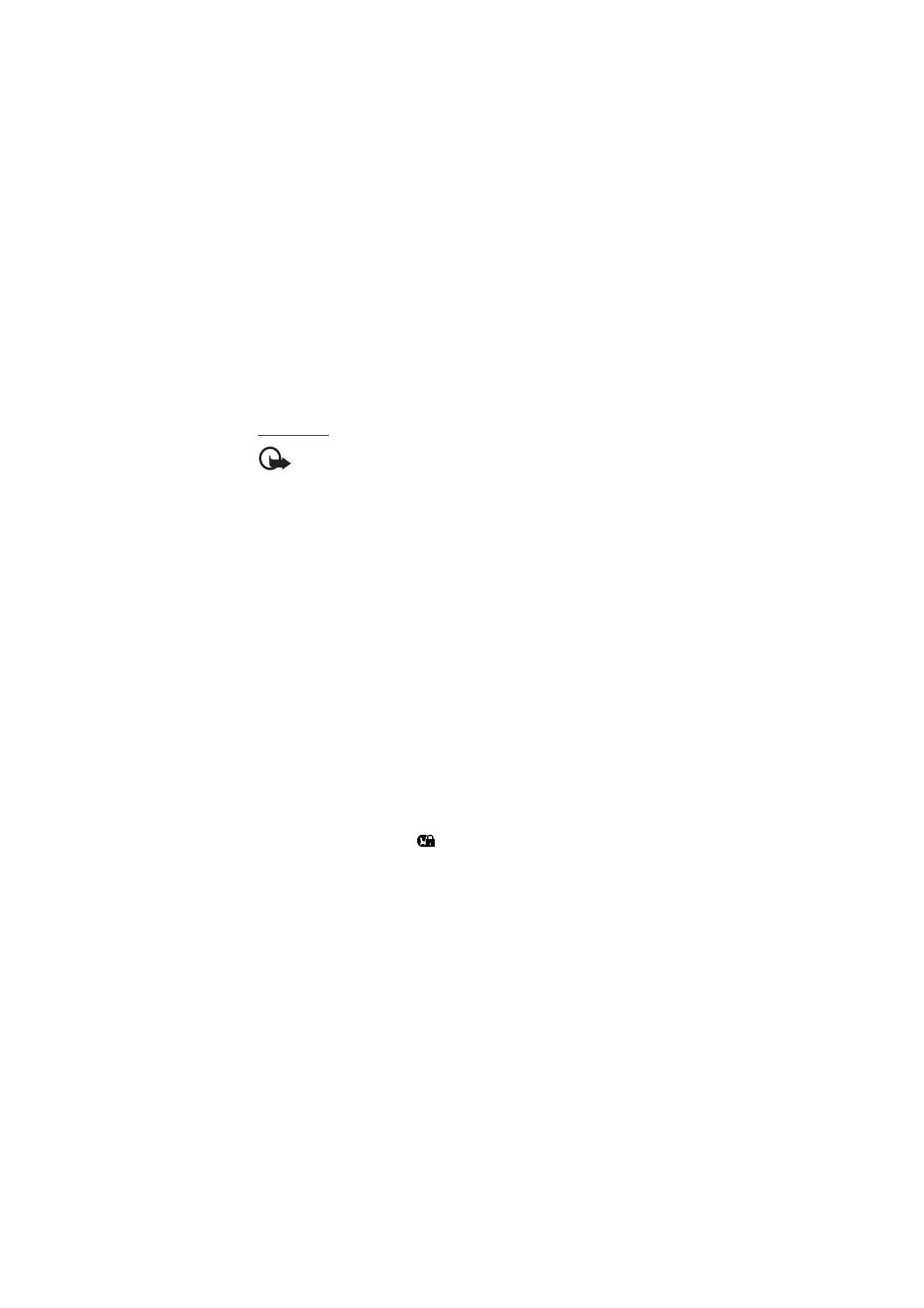
I n t e r n e t
100